 COMO CONECTAR UN TREO 650 A INTERNET POR BLUETOOTH
COMO CONECTAR UN TREO 650 A INTERNET POR BLUETOOTH
ME ACUERDO LO DIFICIL QUE HABIA SIDO PODER CONECTAR MI ANTIGUA PALM TUNGSTEN E2 Y ZIRE 72 A INTERNET POR BLUETOOTH. ESTO NO SE COMPARA CON LO DIFICIL QUE ES CONECTAR UN TREO 650....
DESPUES DE AGARRARLE LA MANO A MI QUERIDA ZIRE 72, REALIZAR LA CONFIGURACION PARA COMPARTIR INTERNET POR BLUETOOTH ERA PAN COMIDO. LA CONEXION CON LA TUNGSTEN E2 ERA IGUAL Y PENSE QUE SERIA IGUAL PARA TODAS LAS PALM MAS ACTUALES.
SIN EMBARGO, ESTO NO FUE ASI. LA TREO 650 ME PROVOCO DIAS Y DIAS DE ESFUERZO EN CONSEGUIR ESTA DICHOSA CONEXION. PARECE RARO QUE UN EQUIPO PALM MAS ACTUAL Y CON MEJORES FUNCIONES Y PRESTACIONES POSEA ESTAS DIFICULTADES.
ANTES QUE NADA, VAMOS A TENER EN CUENTA QUE LA TREO 650, SI BIEN ES UN SMARTPHONE, NO DEJA DE SER UNA QUERIDA PDA HANDHELD CON PALM OS.
ESTA CONEXION LA REALIZAMOS CON UNO DE LOS BLUETOOTH USB DONGLE DE MEGARED-DX, PERO CON UNA PARTICULARIDAD....UTILIZANDO UN DRIVER Y SOFTWARE DISTINTO.
PARA COMENZAR, INSTALAREMOS EL BLUETOOTH IVT BLUESOLEIL...PERO LA VERSION MAS ANTIGUA...LA 1.6.
SI NO LA TENEMOS, LA DESCARGAMOS GRATIS DESDE ACA IVT BLUESOLEIL 1.6

UNA VEZ DESCARGADO, COMENZAREMOS CON LA INSTALACION Y LUEGO COMENZAREMOS CON LA GUIA EN 2 PARTES: LA PC Y EL TREO 650
 CONFIGURACION EN LA PC
CONFIGURACION EN LA PC
3 - ACTIVAMOS EL BLUETOOTH DESDE LA PALM TREO 650. LO SETEAMOS EN "DETECTABLE" Y DESDE EL BLUESOLEIL HACEMOS CLICK EN EL "SOL" NARANJA DEL CENTRO HASTA DETECTAR EL EQUIPO.
4 - UNA VEZ DETECTADO, EMPAREJAREMOS AMBOS DISPOSITIVOS HACIENDO BOTON DERECHO SOBRE EL SMARTPHONE DETECTADO Y LUEGO EN "EMPAREJAR DISPOSITIVO". SETEAMOS LA MISMA CONTRASEÑA (POR EJEMPLO "1234")
5 - VAMOS A CONEXIONES DE REDES Y VEREMOS QUE SE CREO UNA NUEVA CONEXION LLAMADA "BLUETOOTH PAN NETWORK ADAPTER" (O SIMILAR) Y UN ITEM LLAMADO "CONEXIONES ENTRANTES"
SI ALGUNO DE ESTOS ITEMS NO APARECE, SERA NECESARIO ELIMINAR, REINICIAR Y VOLVER A REINSTALAR BLUESOLEIL O REVISAR NUESTRAS OPCIONES DE CONFIGURACIONES DE NUESTRA PC HASTA QUE APARESCA

7 - DESDE "CONEXIONES DE RED" AHORA SELECCIONAREMOS LAS PROPIEDADES DE NUESTRA CONEXION BLUETOOTH "BLUETOOTH PAN NETWORK ADAPTER"
VAMOS AL LEGAJO "GENERAL" Y HACEMOS DOBLE CLICK EN "PROTOCOLO TCP/IP"
EN ESTE CASO, VAMOS A SETEAR LOS MISMOS DNS DE LA CONEXION DE INTERNET DE NUESTRA PC Y UNA DIRECCION IP EXACTAMENTE IGUAL, PERO CON LA NUMERACION SIGUIENTE: ES DECIR, SI NUESTRA CONEXION IP ES DE LA PC ERA 192.0.0.01, PONDREMOS 192.0.0.02
LUEGO DE ESTABLECER ESTA CONFIGURACION, ACEPTAMOS.
8 - VAMOS A "CONEXIONES ENTRANTES", BOTON DERECHO Y "PROPIEDADES". DESDE EL LEGAJO "FUNCIONES DE RED" HACEMOS DOBLE CLICK EN "CONEXIONES TCP/IP"
AQUI VAMOS A SETEAR EL RANGO DE DIRECCIONES IP PERMITIDAS PARA QUE SE PUEDAN CONECTAR PARA USAR NUESTRA CONEXION A INTERNET PRINCIPAL.
PUEDEN PONER UN RANGO QUE VAYA DE 192.0.0.1 A 192.0.0.5 QUE LES TOMARA LAS 5 DIRECCIONES QUE LA COMPONEN, INCLUYENDO LA DEL BLUETOOTH COMO LA DE NUESTRA CONEXION HABITUAL.
ACEPTAMOS
CON ESTO FINALIZAMOS LA CONFIGURACION DE LA PC.

DESPUES DE AGARRARLE LA MANO A MI QUERIDA ZIRE 72, REALIZAR LA CONFIGURACION PARA COMPARTIR INTERNET POR BLUETOOTH ERA PAN COMIDO. LA CONEXION CON LA TUNGSTEN E2 ERA IGUAL Y PENSE QUE SERIA IGUAL PARA TODAS LAS PALM MAS ACTUALES.
SIN EMBARGO, ESTO NO FUE ASI. LA TREO 650 ME PROVOCO DIAS Y DIAS DE ESFUERZO EN CONSEGUIR ESTA DICHOSA CONEXION. PARECE RARO QUE UN EQUIPO PALM MAS ACTUAL Y CON MEJORES FUNCIONES Y PRESTACIONES POSEA ESTAS DIFICULTADES.
ANTES QUE NADA, VAMOS A TENER EN CUENTA QUE LA TREO 650, SI BIEN ES UN SMARTPHONE, NO DEJA DE SER UNA QUERIDA PDA HANDHELD CON PALM OS.
ESTA CONEXION LA REALIZAMOS CON UNO DE LOS BLUETOOTH USB DONGLE DE MEGARED-DX, PERO CON UNA PARTICULARIDAD....UTILIZANDO UN DRIVER Y SOFTWARE DISTINTO.
PARA COMENZAR, INSTALAREMOS EL BLUETOOTH IVT BLUESOLEIL...PERO LA VERSION MAS ANTIGUA...LA 1.6.
SI NO LA TENEMOS, LA DESCARGAMOS GRATIS DESDE ACA IVT BLUESOLEIL 1.6

UNA VEZ DESCARGADO, COMENZAREMOS CON LA INSTALACION Y LUEGO COMENZAREMOS CON LA GUIA EN 2 PARTES: LA PC Y EL TREO 650
 CONFIGURACION EN LA PC
CONFIGURACION EN LA PC
1 - EN PRIMER LUGAR, DEBEMOS SETEAR UNA IP FIJA. SI TIENEN DUDAS DE COMO REALIZARLA, PUEDEN VISITAR ESTA PAGINA "CONFIGURAR UNA IP FIJA BAJO WINDOWS XP" O MEDIANTE CUALQUIER PAGINA EN INTERNET (NUESTRO QUERIDO GOOGLE!!)
2 - COMO ANTES MENCIONAMOS, LA UNICA FORMA QUE ENCONTRE PARA CONECTAR FUE UTILIZANDO UN DRIVERS BLUESOLEIL ANTIGUO, POR LO TENDREMOS QUE TRABAJAR CON EL BLUESOLEIL VERSION 1.6 (NI UNA VERSION ANTES, NI UNA VERSION DESPUES)
UNA VEZ ABIERTO EL PROGRAMA, Y CON EL BLUETOOTH USB CONECTADO VAMOS A "SERVICIOS" "PROPIEDADES".
DENTRO, DESACTIVAMOS TODOS LOS SERVICIOS EXCEPTO LOS SIGUIENTES:
Servicio de Personal Area Networking Servicio de Acceso a Lan
REVISEMOS QUE DENTRO DE "PERSONAL AREA NETWORKING" ESTE TILDADO LO SIGUIENTE:
Configurar la PAN de bluetooth Habilitar el servidor de DHCP
UNA VEZ REALIZADOS LOS CAMBIOS, DEBEMOS CERRAR EL BLUESOLEIL (PARA QUE ACEPTE LOS CAMBIOS) Y LO VOLVEMOS A ABRIR
2 - COMO ANTES MENCIONAMOS, LA UNICA FORMA QUE ENCONTRE PARA CONECTAR FUE UTILIZANDO UN DRIVERS BLUESOLEIL ANTIGUO, POR LO TENDREMOS QUE TRABAJAR CON EL BLUESOLEIL VERSION 1.6 (NI UNA VERSION ANTES, NI UNA VERSION DESPUES)
UNA VEZ ABIERTO EL PROGRAMA, Y CON EL BLUETOOTH USB CONECTADO VAMOS A "SERVICIOS" "PROPIEDADES".
DENTRO, DESACTIVAMOS TODOS LOS SERVICIOS EXCEPTO LOS SIGUIENTES:
Servicio de Personal Area Networking Servicio de Acceso a Lan
REVISEMOS QUE DENTRO DE "PERSONAL AREA NETWORKING" ESTE TILDADO LO SIGUIENTE:
Configurar la PAN de bluetooth Habilitar el servidor de DHCP
UNA VEZ REALIZADOS LOS CAMBIOS, DEBEMOS CERRAR EL BLUESOLEIL (PARA QUE ACEPTE LOS CAMBIOS) Y LO VOLVEMOS A ABRIR
3 - ACTIVAMOS EL BLUETOOTH DESDE LA PALM TREO 650. LO SETEAMOS EN "DETECTABLE" Y DESDE EL BLUESOLEIL HACEMOS CLICK EN EL "SOL" NARANJA DEL CENTRO HASTA DETECTAR EL EQUIPO.
4 - UNA VEZ DETECTADO, EMPAREJAREMOS AMBOS DISPOSITIVOS HACIENDO BOTON DERECHO SOBRE EL SMARTPHONE DETECTADO Y LUEGO EN "EMPAREJAR DISPOSITIVO". SETEAMOS LA MISMA CONTRASEÑA (POR EJEMPLO "1234")
5 - VAMOS A CONEXIONES DE REDES Y VEREMOS QUE SE CREO UNA NUEVA CONEXION LLAMADA "BLUETOOTH PAN NETWORK ADAPTER" (O SIMILAR) Y UN ITEM LLAMADO "CONEXIONES ENTRANTES"
SI ALGUNO DE ESTOS ITEMS NO APARECE, SERA NECESARIO ELIMINAR, REINICIAR Y VOLVER A REINSTALAR BLUESOLEIL O REVISAR NUESTRAS OPCIONES DE CONFIGURACIONES DE NUESTRA PC HASTA QUE APARESCA

6 - VAMOS A "CONEXIONES DE RED" , UBICAMOS NUESTRA CONEXION A INTERNET Y CON BOTON DERECHO SELECCIONAMOS "PROPIEDADES"
EN EL LEGAJO "GENERAL" HACEMOS DOBLE CLICK EN "PROTOCOLO TCP/IP"
ANOTAMOS LOS DATOS DE IP Y DNS EN UN PAPEL, YA QUE LOS USAREMOS MAS TARDE
VAMOS AL LEGAJO "OPCIONES AVANZADAS" Y TILDAMOS "PERMITIR A USUARIOS DE OTRAS REDES CONECTARSE A TRAVES DE LA CONEXION A INTERNET DE ESTE EQUIPO".
ACEPTAMOS
VAMOS AL LEGAJO "GENERAL" Y HACEMOS DOBLE CLICK EN "PROTOCOLO TCP/IP"
EN ESTE CASO, VAMOS A SETEAR LOS MISMOS DNS DE LA CONEXION DE INTERNET DE NUESTRA PC Y UNA DIRECCION IP EXACTAMENTE IGUAL, PERO CON LA NUMERACION SIGUIENTE: ES DECIR, SI NUESTRA CONEXION IP ES DE LA PC ERA 192.0.0.01, PONDREMOS 192.0.0.02
LUEGO DE ESTABLECER ESTA CONFIGURACION, ACEPTAMOS.
PUEDEN PONER UN RANGO QUE VAYA DE 192.0.0.1 A 192.0.0.5 QUE LES TOMARA LAS 5 DIRECCIONES QUE LA COMPONEN, INCLUYENDO LA DEL BLUETOOTH COMO LA DE NUESTRA CONEXION HABITUAL.
ACEPTAMOS
CON ESTO FINALIZAMOS LA CONFIGURACION DE LA PC.

CONFIGURACION EN NUESTRA PALM TREO 650
 1 - VAMOS A "PREFERENCIAS" "BLUETOOTH" Y ACTIVAMOS TAL COMO LA IMAGEN, CON LA OPCION "DETECTABLE" Y "RED TELEFONICA" DESACTIVADO
1 - VAMOS A "PREFERENCIAS" "BLUETOOTH" Y ACTIVAMOS TAL COMO LA IMAGEN, CON LA OPCION "DETECTABLE" Y "RED TELEFONICA" DESACTIVADO SELECCIONAMOS "CONFIG. DISPOS" Y LUEGO "DISPOSITIVOS DE CONFIANZA"
SELECCIONAMOS "CONFIG. DISPOS" Y LUEGO "DISPOSITIVOS DE CONFIANZA"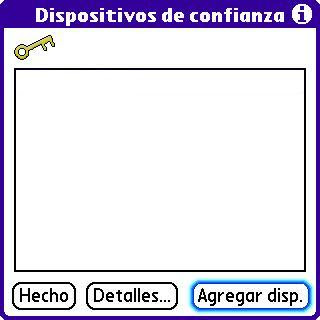 SELECCIONAMOS "AGREGAR DISP" Y DETECTAMOS NUESTRA PC
SELECCIONAMOS "AGREGAR DISP" Y DETECTAMOS NUESTRA PC SELECCIONAMOS NUESTRA PC (EN ESTE CASO, CON EL NOMBRE "ENSAMBLADA" Y LUEGO "OK" "HECHO" "HECHO" Y "HECHO" PARA VOLVER
SELECCIONAMOS NUESTRA PC (EN ESTE CASO, CON EL NOMBRE "ENSAMBLADA" Y LUEGO "OK" "HECHO" "HECHO" Y "HECHO" PARA VOLVER VAMOS A "RED" Y LUEGO "NUEVO SERVICIO"
VAMOS A "RED" Y LUEGO "NUEVO SERVICIO"
DENTRO DE "CONEXION" SELECCIONAMOS "EDITAR CONEXIONES" "NUEVA"

VAMOS A SETEAR CON LAS SIGUIENTES OPCIONES:
CONECTAR A : "RED LOCAL"
POR "BLUETOOTH"
DISPOSITIVO AQUI SELECCIONAREMOS EL NOMBRE DE NUESTRA PC DETECTADA, POR EJEMPLO "ENSAMBLADA"

LUEGO EN "DETALLES" SETEAREMOS VELOCIDAD EN "115,200 BPS" Y CTL. DE FLUJO EN "AUTOMATICO" Y LE DAMOS A "OK" . LE PONEMOS UN NOMBRE A LA CONEXION (POR EJEMPLO "BT")

SELECCIONAMOS "HECHO" Y VOLVEMOS A "RED"

DESDE "RED" AHORA PODREMOS SELECCIONAR BAJO "CONEXION" LA NUEVA CONFIGURACION CREADA (EN ESTE CASO "BT"). VAMOS A "DETALLES" Y SELECCIONA LO SIGUIENTE:
CONEX. ALTER: NINGUNO
TIEMPO. INACT: NUNCA
LUEGO DE ESTO, SELECCIONAREMOS "AVANZADAS"
 DENTRO DE AVANZADO, INGRESAREMOS LOS DNS QUE HABIAMOS COPIADO Y PONDREMOS LA MISMA IP CON LA QUE ASIGNAMOS LA "BLUETOOTH NETWORK ADAPTER" (EN ESTE CASO, 192.0.0.02)
DENTRO DE AVANZADO, INGRESAREMOS LOS DNS QUE HABIAMOS COPIADO Y PONDREMOS LA MISMA IP CON LA QUE ASIGNAMOS LA "BLUETOOTH NETWORK ADAPTER" (EN ESTE CASO, 192.0.0.02)ACEPTAMOS. (EN "GUION" NO SE PONE NADA DE NADA OBLIGATORIAMENTE)
PONEMOS "OK" Y LUEGO "CONECTAR". ESPERAMOS UNOS MINUTOS Y LISTO. YA ESTAREMOS CONECTADOS....

PODRAN REVISAR GOOGLE MAPS O ALGUNA APLICACION MSN SIN ENCENDER EL TELEFONO
RECUERDEN QUE PARA INGRESAR A BLAZER, SI O SI TENDRAN QUE TENER EL SERVICIO TELEFONICO ENCENDIDO, PERO NOTARAN QUE NO APARECEN LAS FLECHITAS AZULES (QUE SIGNIFICA CONSUMO TELEFONICO) SINO QUE LO HARAN DIRECTAMENTE CON LA CONEXION DE LA PC..
ESPERO HABERLOS AYUDADO CON ESTA SUPER DIFICIL CONEXION. DEJEN SUS COMENTARIOS DE AGRADECIMIENTO, CONSULTAS O CRITICAS CONSTRUCTIVAS.
EL FIN DE LA GUIA ES AYUDAR A AQUELLOS QUE AMAMOS LAS PALM. USELA BAJO SU PROPIO RIESGO!!
Saludos!!Nicolas Callero

100%
ResponderEliminarbuenisimo!!
Gracias por el tutorial, lo voy a probar, ya me diste esperanzas de que mi treo pueda tener internet sin pagar, gracias
ResponderEliminarme sirvio! todo al pie de la letra!!! sos un grande!!! la unica pregunta que les hago a todos: les pasa que se les desconecta el navegador a pesar de estar conectado o solo me pasa a mi??
ResponderEliminarlas desconexiones pueden ser por el tipo de bluetooth que tengas o la sincronia con el servidor de internet. Normalmente si estas muy alejado al receptor podes recibir desconecciones
ResponderEliminardespues de todo el proceso se tiene que tener conectado el bluesoleil
ResponderEliminarComparto el 100% excelente !!!
ResponderEliminarY te haríamos un monumento si publicas un tutorial igual pero para la Centro.
ResponderEliminarHola! Es el mismo tutorial. El sistema operativo es el mismo! =)
Eliminar